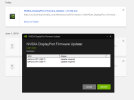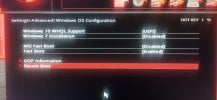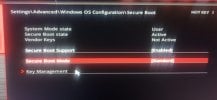Elitien
Femtopat
- Katılım
- 16 Nisan 2023
- Mesajlar
- 1
Daha fazla
- Cinsiyet
- Erkek
- RAM
- Hyperx Fury DDR4 RAM 8x4
- SSD veya HDD modeli
- Samsung Evo 970 Evo Plus
- Ekran kartı
- Nvidia Geforce GTX 1080
- Anakart
- MSI Z370 Gaming M5
- İşlemci
- Intel i7 8700
Öncelikle merhaba. Bu Technopat üzerinde oluşturduğum ilk konu ve umarım doğru bölümde açmışımdır.
Geçtiğimiz günlerde yeni bir monitör almaya karar verdim. Almış olduğum ASUS TUF VG279QM 280Hz monitörü bilgisayarıma DisplayPort ile bağladım ve maalesef konu başlığında gördüğünüz üzere BIOS ekranına giriş yapamadım. Şunu söylemeliyim ki DP 1.2 ile bağladığım ViewSonic monitörümde böyle bir durumla karşılaşmıyordum. Birincil monitörüm üzerinden BIOS ekranına giremediğim gibi bilgisayar başlangıcındaki boot esnasında anakartım olan MSI logosunu önceki ekranımda görebilirken yeni ana ekranımda artık göremiyordum. Konu üzerine internette yapmış olduğum araştırmalarda Recep Baltaş'ın shortsuna denk geldim fakat maalesef istediğim sonucu vermiyordu. Fakat sonunda beynimin içini yiyen bu problemi çözebildim...
Eğer GTX 900 ve GTX 1000 serisi bir ekran kartı sahibiyseniz öncelikle BIOS güncellemesi yapmanızı tavsiye ediyorum.
DisplayPort sorunundan Maxwell ve Pascal tabanlı ekran kartları etkileniyor.
NVIDIA bazı ekran kartlarındaki DisplayPort 1.3 ve DisplayPort 1.4 desteğinin düzgün işlemediğini fark etti. Yeni nesil yüksek çözünürlüklü ve yüksek yenileme hızına sahip monitörlerin ortaya çıkmasıyla fark edilen bu durum, bilgisayarın açılamaması dahil olmak üzere çeşitli problemlere yol açıyor. Bazı kullanıcılar bu problemi monitörleri üzerinden DisplayPort sürümlerini 1.2 versiyonuna indirerek sorunu çözebilmişler ama bu her monitör için geçerli değil. Fakat bu sorunun üzerine bir Firmware Update yayınladılar. BIOS sürümünüzü güncelledikten sonra ilk yapmanız gereken şey aşağıda linkini vermiş olduğum güncellemeyi kurmanız.
Nvidia Graphics Firmware Updater
Sonraki adımda bir şekilde BIOS ekranına ulaşmamız gerekiyor. Ben ikincil monitörüm üzerinden bu işlemi gerçekleştirdim.
Ardından MSI clickbios 5 içerisindeki şu ayarlar şu şekilde olmalı
Eğer ki siz de benim gibi birden fazla monitör kullanıyorsanız dikkat etmeniz gereken son bir kısım daha var. NVIDIA bir ekran kartı kullanıyorsanız bu kısım sizi de etkiliyor olabilir. Ana monitör bağlantısını kasanızı karşınıza aldığınızda en solda bulunan DisplayPort soketi üzerinden yapmalısınız. Ben ana ekranımı yeşil ikincil ekranımı ise kırmızı kutu ile işaretlenmiş portlara taktım. Sorunum şu an tamamen çözüldü. Anlayamadığım bir şekilde ekranımın bir miktar daha akıcı olduğunu da gözlemledim.
Bu sorundan birçok kişinin muzdarip olduğunu gördüğüm için böyle bir konu açma ihtiyacı duydum. Umarım yardımcı olabilmişimdir. Herkese iyi sosyaller...
Geçtiğimiz günlerde yeni bir monitör almaya karar verdim. Almış olduğum ASUS TUF VG279QM 280Hz monitörü bilgisayarıma DisplayPort ile bağladım ve maalesef konu başlığında gördüğünüz üzere BIOS ekranına giriş yapamadım. Şunu söylemeliyim ki DP 1.2 ile bağladığım ViewSonic monitörümde böyle bir durumla karşılaşmıyordum. Birincil monitörüm üzerinden BIOS ekranına giremediğim gibi bilgisayar başlangıcındaki boot esnasında anakartım olan MSI logosunu önceki ekranımda görebilirken yeni ana ekranımda artık göremiyordum. Konu üzerine internette yapmış olduğum araştırmalarda Recep Baltaş'ın shortsuna denk geldim fakat maalesef istediğim sonucu vermiyordu. Fakat sonunda beynimin içini yiyen bu problemi çözebildim...
Eğer GTX 900 ve GTX 1000 serisi bir ekran kartı sahibiyseniz öncelikle BIOS güncellemesi yapmanızı tavsiye ediyorum.
DisplayPort sorunundan Maxwell ve Pascal tabanlı ekran kartları etkileniyor.
NVIDIA bazı ekran kartlarındaki DisplayPort 1.3 ve DisplayPort 1.4 desteğinin düzgün işlemediğini fark etti. Yeni nesil yüksek çözünürlüklü ve yüksek yenileme hızına sahip monitörlerin ortaya çıkmasıyla fark edilen bu durum, bilgisayarın açılamaması dahil olmak üzere çeşitli problemlere yol açıyor. Bazı kullanıcılar bu problemi monitörleri üzerinden DisplayPort sürümlerini 1.2 versiyonuna indirerek sorunu çözebilmişler ama bu her monitör için geçerli değil. Fakat bu sorunun üzerine bir Firmware Update yayınladılar. BIOS sürümünüzü güncelledikten sonra ilk yapmanız gereken şey aşağıda linkini vermiş olduğum güncellemeyi kurmanız.
Nvidia Graphics Firmware Updater
Sonraki adımda bir şekilde BIOS ekranına ulaşmamız gerekiyor. Ben ikincil monitörüm üzerinden bu işlemi gerçekleştirdim.
Ardından MSI clickbios 5 içerisindeki şu ayarlar şu şekilde olmalı
Eğer ki siz de benim gibi birden fazla monitör kullanıyorsanız dikkat etmeniz gereken son bir kısım daha var. NVIDIA bir ekran kartı kullanıyorsanız bu kısım sizi de etkiliyor olabilir. Ana monitör bağlantısını kasanızı karşınıza aldığınızda en solda bulunan DisplayPort soketi üzerinden yapmalısınız. Ben ana ekranımı yeşil ikincil ekranımı ise kırmızı kutu ile işaretlenmiş portlara taktım. Sorunum şu an tamamen çözüldü. Anlayamadığım bir şekilde ekranımın bir miktar daha akıcı olduğunu da gözlemledim.
Bu sorundan birçok kişinin muzdarip olduğunu gördüğüm için böyle bir konu açma ihtiyacı duydum. Umarım yardımcı olabilmişimdir. Herkese iyi sosyaller...